En este ejercicio, iniciará un proyecto y creará niveles para la cimentación, la planta de tienda, y los parapetos superior e inferior del modelo de construcción.
|
Al crear niveles, puede elegir si desea que las vistas correspondientes se creen al mismo tiempo. Antes de comenzar, descargue la plantilla GSG_01_Getting_Started_Template.rte. Descargue este archivo zip (si aún no ha descargado los archivos de ejercicios de los aprendizajes).
Objetivos
- Crear un proyecto a partir de una plantilla.
- Cambiar el nombre de los niveles por defecto y modificar las elevaciones de nivel.
- Añadir un nivel mediante la especificación de sus puntos inicial y final.
- Añadir un nivel mediante el desfase de la elevación desde un nivel existente.
Modificación de niveles de proyecto
- Abra Revity, en la página de inicio de Revit, haga clic en Nuevo. En el cuadro de diálogo, busque el archivo de plantilla descargado GSG_01_Getting_Started_Template.rte y haga clic en Aceptar para iniciar un proyecto mediante la plantilla descargada.
- En el Navegador de proyectos, dentro de Alzados (Alzado de edificio), haga doble clic en Sur para abrir la vista sur en el área de dibujo.
Ya hay dos niveles creados en la plantilla del proyecto.
- Aplique zoom para ampliar el texto de etiquetas de nivel y los valores en la parte derecha. También puede utilizar la rueda del ratón para ampliar y reducir la vista.
- Haga clic en el texto de etiqueta de Nivel 1 y escriba 01 - Planta de tienda.
- Haga clic fuera del texto de etiqueta para guardar los cambios.
- En la solicitud, haga clic en Sí para que Revit cambie el nombre de las vistas correspondientes.
También puede cambiar el nombre de los niveles si modifica el nombre de la vista correspondiente en el Navegador de proyectos.
- En el Navegador de proyectos, en Planos del suelo, haga clic con el botón derecho en Nivel 2 y, a continuación, haga clic en Cambiar nombre.
- En Nombre, escriba 00 - Cimentación y pulse Intro.
- En la solicitud, haga clic en Sí para cambiar el nombre del nivel y vistas correspondientes.
- En el área de dibujo, haga clic en el valor de 00 - Cimentación, escriba -1250 mm y pulse Intro para cambiar el alzado del nivel.
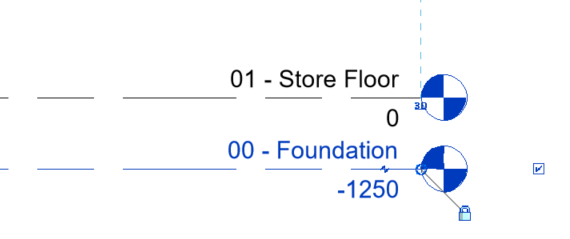
Adición de niveles
- Reduzca el zoom para poder ver ambos extremos de las líneas de nivel en la vista.
- Haga clic en la ficha Arquitectura
 grupo Referencia
grupo Referencia
 (Nivel).
(Nivel).
- Coloque el cursor sobre el punto final izquierdo de la línea de 01 - Nivel inferior. A continuación, mueva el cursor hacia arriba 7500 mm y haga clic para comenzar un nuevo nivel.
- Mueva el cursor horizontalmente hacia la derecha hasta que la línea discontinua indique que el punto final queda alineado con el punto final del nivel inferior y, a continuación, haga clic para colocar el nivel.
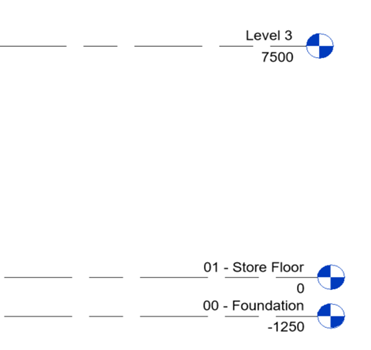
Puede añadir un nivel creándolo a una distancia determinada de un nivel existente.
- En la cinta de opciones, haga clic en la ficha Modificar | Colocar niveles
 grupo Dibujar
grupo Dibujar
 (Seleccionar líneas).
(Seleccionar líneas).
- En la barra de opciones, anule la selección de Crear vista de plano.
- En la barra de opciones (justo debajo de la cinta de opciones), en Desfase, especifique 500 mm y pulse Intro.
- Coloque el cursor sobre el nivel que acaba de añadir, hasta que la línea discontinua aparezca encima y haga clic para colocar el nivel.
- Utilice el control Añadir codo
 para añadir un codo a la línea de nivel y utilice los pinzamientos para ajustar la posición del extremo inicial de nivel a fin de que las etiquetas de Nivel 3 y Nivel 4 puedan leerse.
para añadir un codo a la línea de nivel y utilice los pinzamientos para ajustar la posición del extremo inicial de nivel a fin de que las etiquetas de Nivel 3 y Nivel 4 puedan leerse.
- Utilice el control Añadir codo
- Haga clic en
 (Modificar).
(Modificar).
- Cambie el nombre del Nivel 3 y Nivel 4 a los valores siguientes y haga clic en Sí para renombrar las vistas correspondientes.
- Nivel 3 = 02 - Parapeto inferior
- Nivel 4 = 03 - Parapeto superior
Ahora dispone de cuatro niveles con las elevaciones adecuadas para el proyecto.
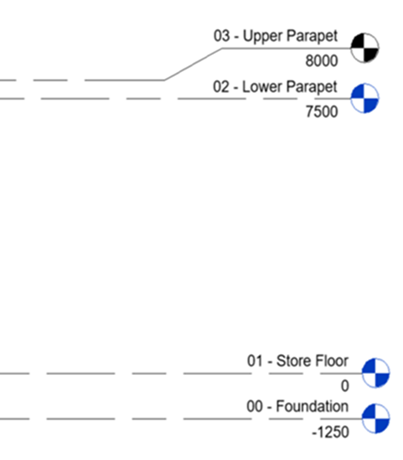
 Ver el vídeo
Ver el vídeo